
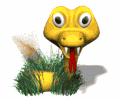
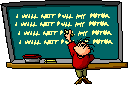


Fêtes à Souhaiter










Météo France Antony 
Samoens Prévisions météo
Bulletin neige  kerjouanno  Toulouse  Nice 
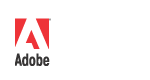
Acrobat reader
Attention Internet
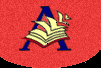
Bibliothèque 
Lycée Descartes Collèges Antony
Collège Descartes Classe 6ème 1 2 Françoise Grassias


| | Insertion d'une image
Vous pouvez insérer des graphismes ou des images provenant de la bibliothèque Microsoft Clip Gallery, ou encore insérer des photographies numérisées ou des images importées à partir d'autres programmes ou d'autres emplacements. Lorsque vous insérez une image de la bibliothèque, vous pouvez la convertir en dessins, puis modifier ces derniers à l'aide des options de la barre d'outils Dessin, pour par exemple changer les couleurs de trait ou de remplissage, réorganiser les différents composants, ou encore combiner les images entre elles. Lorsque vous sélectionnez une image, la barre d'outils Image apparaît, proposant des outils vous permettant de rogner l'image, de lui ajouter une bordure, ou encore d'en régler la luminosité et le contraste. Si la barre d'outils Image n'apparaît pas à l'écran, cliquez sur l'image à l'aide du bouton droit de la souris, puis cliquez dans le menu contextuel sur Afficher la barre d'outils Image. | Insertion d'un graphisme ou d'une image provenant de la bibliothèque Microsoft Clip Gallery : | | ð Positionnez le point d'insertion à l'endroit où vous souhaitez insérer un graphisme ou une image de la bibliothèque. | | ð Dans le menu Insertion, pointez sur Image, cliquez sur Images de la bibliothèque, puis sur l'onglet Clip Art ou Images. | | ð Cliquez sur la catégorie souhaitée, puis double-cliquez sur l'image. | | Insertion d'une image provenant d'un autre fichier : | | ð Positionnez le point d'insertion à l'endroit où vous souhaitez insérer l'image. | | ð Dans le menu Insertion, pointez sur Image, puis cliquez sur À partir du fichier. | | ð Localisez le fichier qui contient l'image à insérer. Tout d'abord, précisez le support sur lequel se trouve l'image (a: lecteur de disquette, c: disque dur, d ou e: lecteur de CD ou DVD) | 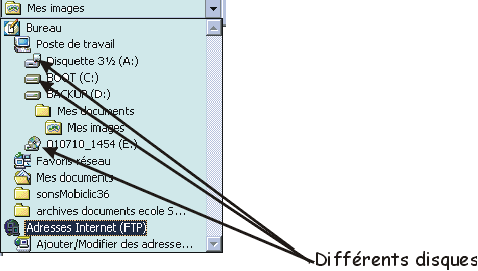
| ð Cliquez sur l'image à insérer. | 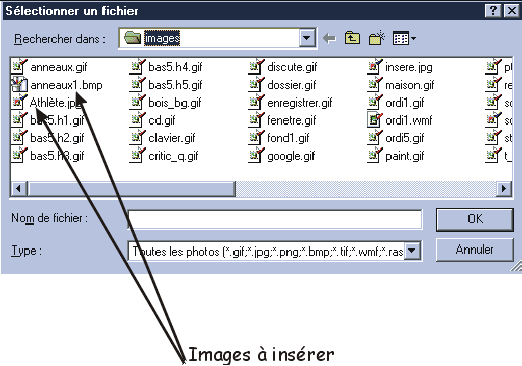 |
|